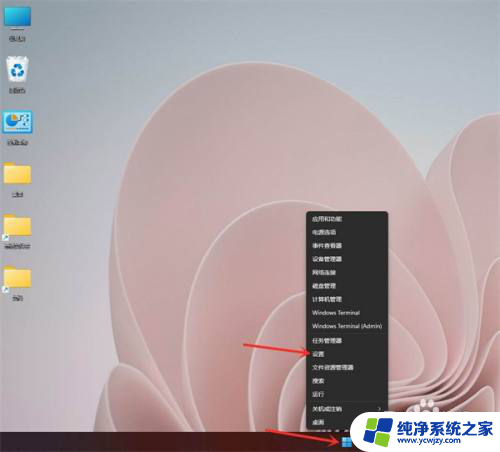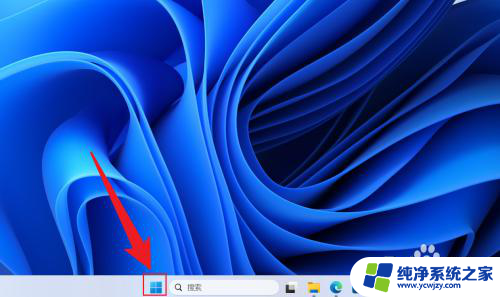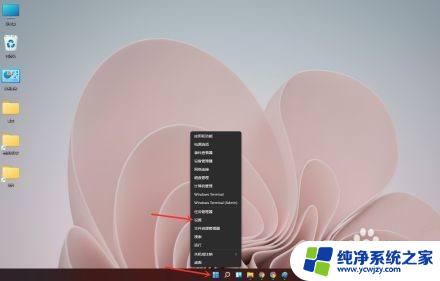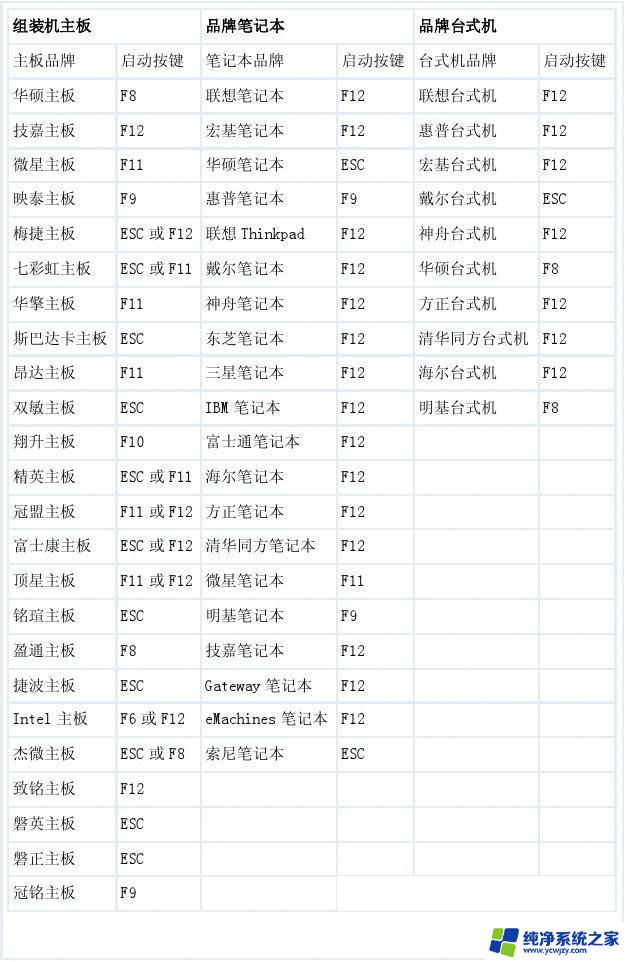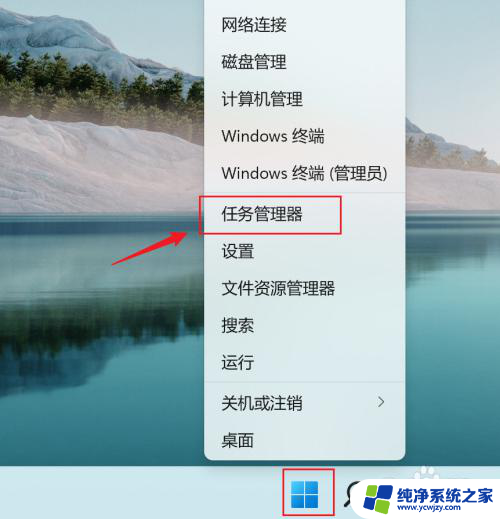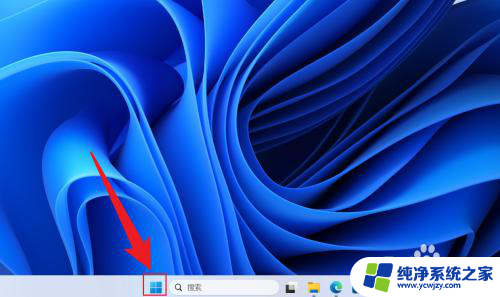win11改开机启动项
更新时间:2025-01-13 14:40:04作者:xiaoliu
Win11的推出给用户带来了全新的体验,其中开机启动项的设置也得到了一定的改进,在Win11系统中,用户可以根据自己的需求来定制开机启动项,从而实现开机时自动运行指定的程序或应用程序。通过简单的设置,用户可以提高系统的启动速度,同时也能够更方便地管理开机启动项,让电脑开机更加高效和便捷。如果您想了解更多关于Win11系统开机启动项的设置方法,不妨继续阅读本文,我们将为您详细介绍如何设置Win11系统的开机启动项。
步骤如下:
1.进入电脑桌面,鼠标右键点击开始菜单图标。
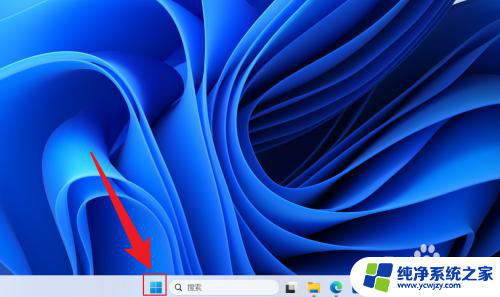
2.在展开的选项中,点击打开任务管理器。
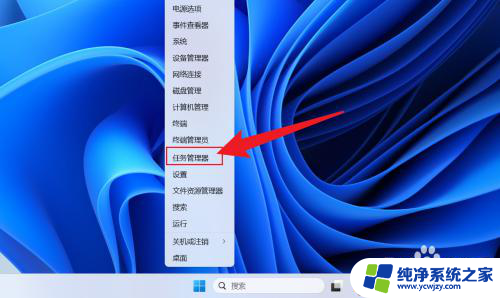
3.在任务管理器中,点击启动应用。
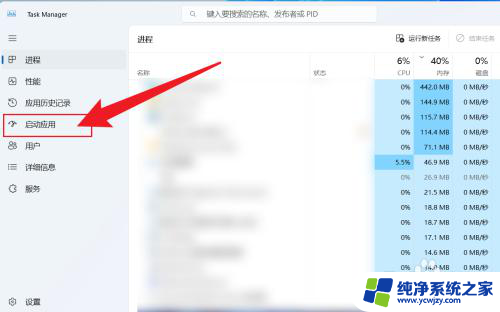
4.点击应用名称,选择启用或者禁用即可。
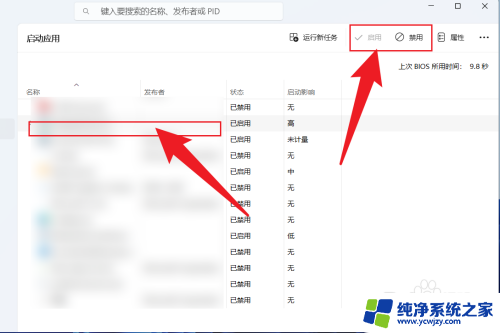
以上就是win11改开机启动项的全部内容,有需要的用户就可以根据小编的步骤进行操作了,希望能够对大家有所帮助。